Om du äger en Android -enhet från Samsung eller mobiloperatörer som Sprint är chansen stor att den har en Mobile Content Management (MCM) -klient. Det är också normalt installerat som standard på alla företagsutfärdade enheter för att säkerställa enkel åtkomst till data etc.
Även om den här appen vanligtvis körs i bakgrunden diskuterar detta inlägg dess funktioner, funktioner, fördelar , och nackdelar och innehåller också en steg-för-steg-guide om hur du tar bort den om du anser det onödigt för din mobila enhet. & nbsp;
Innehållsförteckning
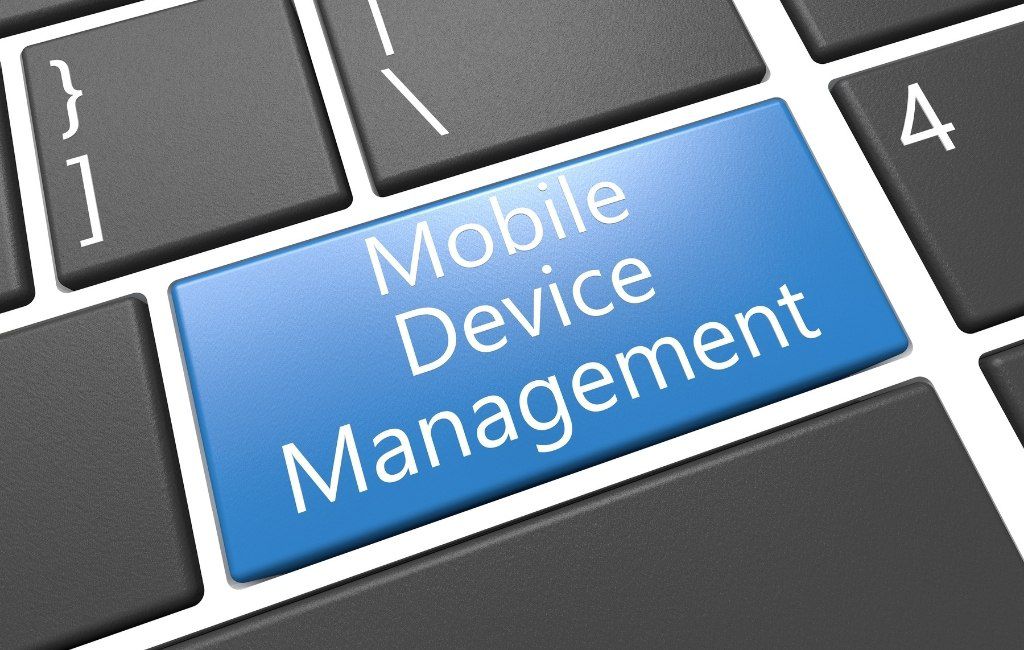
Vad är en MCM-klient? < /h2>
MCM är en integrerad del av många lösningar för hantering av mobila enheter (MDM). Det ger säker datatillgång till mediefiler och dokument på mobila enheter som bärbara datorer, smartphones och surfplattor.
MCM -klienten använder ett säkert autentiseringssystem för att hjälpa användare att komma åt sina filer. & Nbsp;
Dessutom säkerställer det att endast klienten och alla autentiserade användare kan komma åt företagsfiler på din Android -enhet. Det här programmet har flera konfigurationer som kan hjälpa dig att balansera säkerhet och produktivitet genom att sätta nödvändiga begränsningar. & Nbsp;
Funktioner för hantering av mobilt innehåll
MCM -klienten har tre huvudfunktioner som utgör dess kärnfunktioner, nämligen:
- Centraliserad innehållsuppdatering: Klientens administratörer kan uppdatera vilken fil eller innehåll som helst genom att ladda upp den senaste versionen på hanteringsservern för mobila enheter. & Nbsp;
- Segregera dokument: Klienten tillåter också användare att kategorisera sina filer med taggar, vilket gör klassificering och separering av filerna mycket mer hanterbara. & nbsp;
- Stöd för flera filformat: MCM-klienten stöder en mängd olika filformat som .doc, .mp4, .txt, .pdf, .pptx, .jpeg, .png och mer samtidigt som du säkerställer åtkomst och delning av filerna. & nbsp;
Vad används MCM -klienten till? & nbsp;
Den vanligaste användningen av en MCM -lösning är att låta anställda säkert ladda ner och visa delat innehåll på MCM -servern. MCM -klientappen har ett protokoll som förhindrar att spionprogram, skadlig kod och ransomware sprids och det kan motverka potentiella hackarattacker.
Dessutom minskar kravet på att ladda ner appar från tredje part för att komma åt företagsdata. Genom att göra det stoppar det en av de primära källorna till de flesta skadliga attacker på enheter. & Nbsp;

Separat har Sprint en egen MCM-klient för att hjälpa sina kunder att dra nytta av en enda lösningsmiljö. Även om det har många fördelar, har MCM -klienten på din smartphone också sina brister.
Nedan följer några av fördelarna och nackdelarna med att ha en MCM -klient på din Sprint -telefon:
Fördelar
- Det tillåter vanligtvis obegränsade internationella och nationella samtal.
- Kunder kan ha obegränsad moln- och datalagring.
- Sprintabonnenter kan njuta av premium -sms -tjänster på global nivå .
- MCM-klienten gör det möjligt för användare att spela spel och titta på direktsänd TV.
- Prenumeranter kan strömma videor på begäran.
Nackdelar
- Många MCM-klienter är kända för att lägga till svårt att avinstallera bloatware till din telefon.
- MCM kan ibland köras på egen hand, vilket innebär att du behöver mer minne och batteri.
- Det är nästan omöjligt att radera eller avinstallera vissa appar som också använder MCM -klienten.
Sammantaget är MCM en relativt ny funktion som fortfarande pågår. Som sådan kan du förvänta dig att vissa av dess funktioner fortfarande är felaktiga ibland. Fördelarna med att ha den här klienten på din telefon kan dock uppväga dess nyanser för vissa mobilanvändare. & Nbsp;
Hur hittar du en MCM -klient på din Android -enhet?
Att kontrollera om din telefon har en MCM -klientapp installerad är relativt enkelt. Men om Android -enheten inte är ansluten till MDM -servern och klientappen är dold på enheten kommer du inte att kunna avinstallera MDM -agenten.
Om du vill kontrollera om din Android -enhet har en MCM -klient, gör följande:
- Tryck på Inställningar på din Android -enhets startskärm. & nbsp;
- Tryck sedan på Säkerhet .
- Välj sedan Enhetsadministratör . & Nbsp;
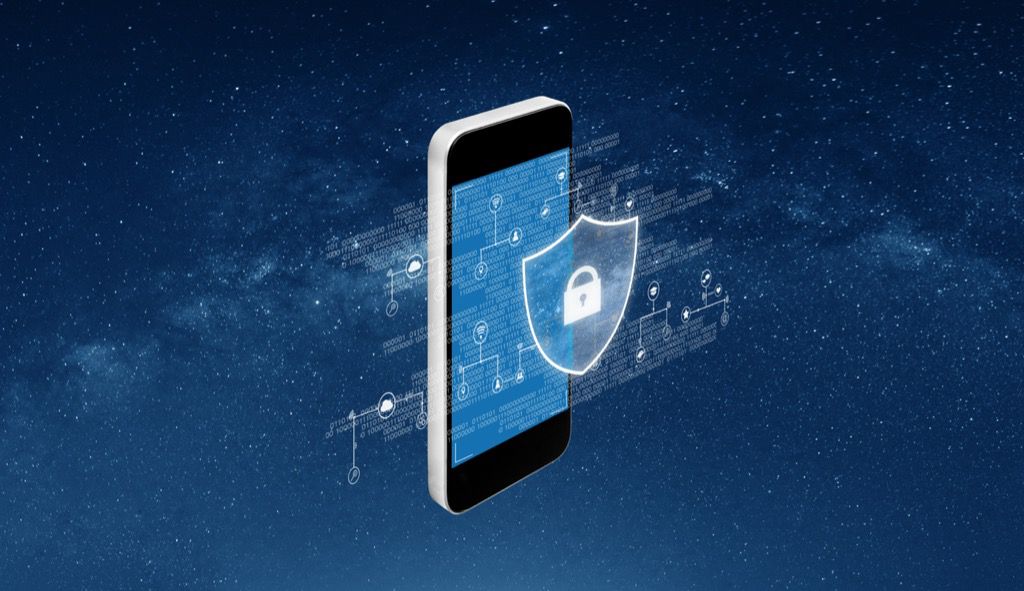
Enhetsadministratören är där du kan se listan över dina enhetsadministratörsprogram som för närvarande är installerade på din telefon. Några av de vanligaste inkluderar Find My Device och Screen Lock Service. Om din telefon har en MCM -klient installerad bör den också visas i det här avsnittet.
Om du vill avinstallera MCM -klienten kan du behöva kontakta en administratör. Du kan ge den en chans själv, men det finns ingen garanti för att den inte bara installeras nästa gång du startar om telefonen.
- Fortsätt från instruktionerna ovan, avmarkera kryssrutan rutan bredvid MCM -klienten för att inaktivera den. & nbsp;
- Gå sedan tillbaka till Inställningar igen, tryck på Program . & nbsp;
- Välj Hantera Engine Mobile Device Manager Plus . & nbsp;
- Avinstallera slutligen MDM -klienten. & Nbsp;
Är MCM -klienten säker att använda eller inte?
Med tanke på att MCM -klienten har åtkomst för vissa av dina data är det helt naturligt att vara orolig för den här appen. Så är MCM -klient spionprogram? Inte troligt. & Nbsp;
Att använda en MCM -klientapp hjälper också till att förhindra att skadlig kod som spionprogram och ransomware sprids. Det eliminerar behovet av anställda att ladda ner tredjepartsprogram för att komma åt företagsdata, som är den vanligaste källan till skadlig kod på enheter.

Det finns bara en handfull appar som kan passera genom en Android -enhets brandvägg. Bland de få exemplen kan nämnas Google maps, Chrome, Outlook, Clock och Wordament. MCM är säkert eftersom det hanterar och distribuerar innehåll till mobila enheter på distans med hjälp av en molndashboard. & Nbsp;
Ska jag ta bort MCM -klienten på min Android -enhet?
< p> & nbsp; En MCM -klient är främst fördelaktig och oftast ofarlig. Om telefonen eller enheten du har är företagsutfärdat är chansen stor att ditt företag använder den för att göra företagets hantering av din enhet enklare. & Nbsp;
Om du känner att du inte behöver det på din telefon eller enheten du använder inte är relaterat till ditt arbete, kan du ha möjlighet att avinstallera det. Sammantaget är det upp till dig att väga fördelarna och riskerna med din enhet.

